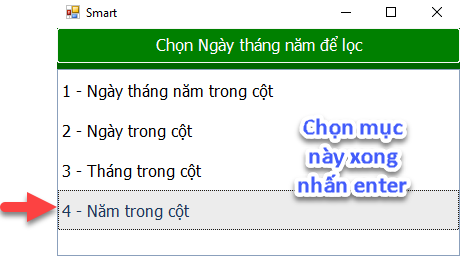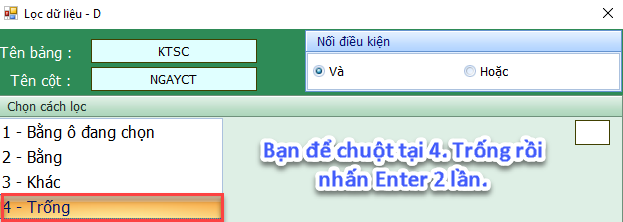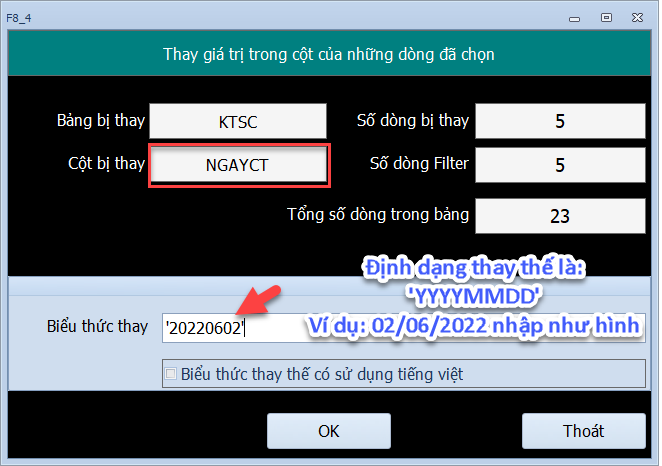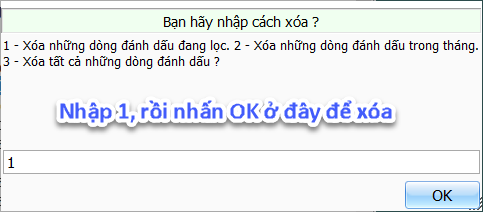Trong quá trình nhập liệu chứng từ, có thể bạn xóa nhầm nên cột ngày chứng từ bị trống hoặc khi đẩy dữ liệu excel vào xảy ra trường hợp nhiều dòng trống ngày chứng từ. Do cột ngày chứng từ là trường dữ liệu bắt buộc trên phần mềm nên bạn không thể xóa hay chỉnh sửa được cột này. Ở bài viết này mình sẽ hướng dẫn các bạn các thao tác để sửa hoặc xóa khi gặp phải trường hợp này.
TH1: Sửa ngày chứng từ bị trống
Phương pháp 1: Gán bằng ngày chứng từ không bị trống ngày để phần mềm cho chỉnh sửa.
– Bạn để chuột tại ngày chứng từ không bị trống nhấn ‘F11‘ rồi nhấn ‘=‘ để copy ngày chứng từ.
– Tiếp theo, bạn để chuột tại ngày bị trống nhấn nút ‘\‘ là đã hoàn tất copy ngày. Sau khi copy ngày xong, bạn tiến hành xóa, chỉnh sửa bình thường bằng cách nhấn ‘F10‘ để chỉnh sửa, ‘Delete‘ để xóa dòng.
Phương pháp 2: Sử dụng thay thế ngày bị trống hàng loạt bằng phím F8.
– Bạn để chuột tại ngày chứng từ, rồi chọn như sau:
– Tiếp theo, bạn chọn như sau:
– Sau khi lọc được dòng trống, bạn để chuột tại ngày chứng từ rồi nhập như sau:
Xong bạn chỉ cần nhấn OK là hoàn tất thay thế ngày và có thể tiến hành chỉnh sửa rồi nhé.
TH2: Xóa chứng từ bị trống ngày chứng từ
Bạn lọc ngày chứng từ bị trống như ở phương pháp 2, sau đó bạn dùng F8 => 6. Để đánh dấu những dòng đã lọc. Tiếp theo, bạn nhấn F8 => B rồi xóa như hình sau:
Như vậy bạn đã khắc phục lỗi bị trống ngày chứng từ rồi.